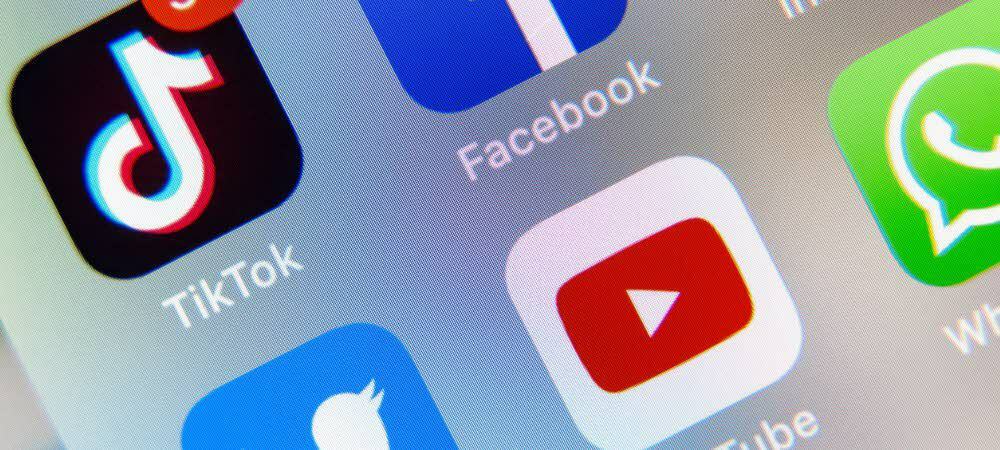Jak wydrukować wiersze nagłówka w programie Excel 2016
Biuro Microsoft Przewyższać / / March 17, 2020
Zamrożenie górnego rzędu nie spowoduje wydrukowania nagłówków. Oto, co musisz zrobić zamiast tego.
Dowiedz się, jak wydrukować wiersze nagłówka w programie Excel, jest jedną z tych rzeczy, które Twoim zdaniem byłyby proste i oczywiste, ale tak nie jest. Jest to proste - wydrukowanie nagłówków w programie Excel zajmuje tylko dwa kliknięcia - ale zakrywają tę funkcję na ostatniej karcie w oknie dialogowym Ustawienia strony.
Pokażę ci, gdzie to jest.
Uwaga: te kroki zostały napisane dla programu Excel 2016, ale powinny działać dla wcześniejszych wersji (Excel 2007, Excel 2013 itp.)
Drukowanie jednego lub więcej wierszy lub kolumn nagłówka w programie Excel
Podobnie jak w przypadku zamrażania pierwszego wiersza lub pierwszej kolumny na karcie Widok, możesz wydrukować pierwszy wiersz lub pierwszą kolumnę (lub więcej) na każdej stronie arkusza kalkulacyjnego. Działa to również z danymi sformatowanymi jako tabela.
Aby to zrobić, nie ma znaczenia, czy masz zamrożone szyby, czy nie.
- Idź do Układ strony faborek.
-
Kliknij Drukuj tytuły.
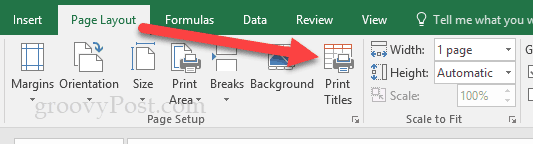
- Poszukaj opcji „Rzędy powtarzane u góry”.
-
Kliknij małą strzałkę w górę (
 ) w prawo.
) w prawo.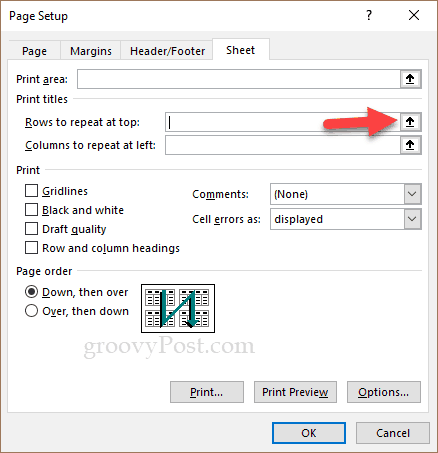
- Kursor zmieni się w małą strzałkę skierowaną w prawo.
-
Kliknij wiersz, który chcesz powtórzyć. Pamiętaj, że nie musi to być górny rząd. Aby wybrać więcej niż jeden wiersz, możesz kliknąć i przeciągnąć lub przytrzymać
i kliknij. 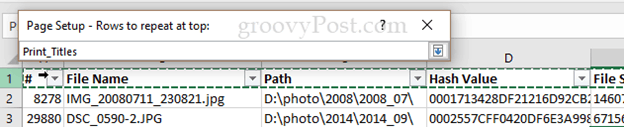
- Gdy będziesz zadowolony, naciśnij
. -
Otóż to. Aby upewnić się, że wygląda OK, kliknij Podgląd wydruku i przewiń do 2nd strona.
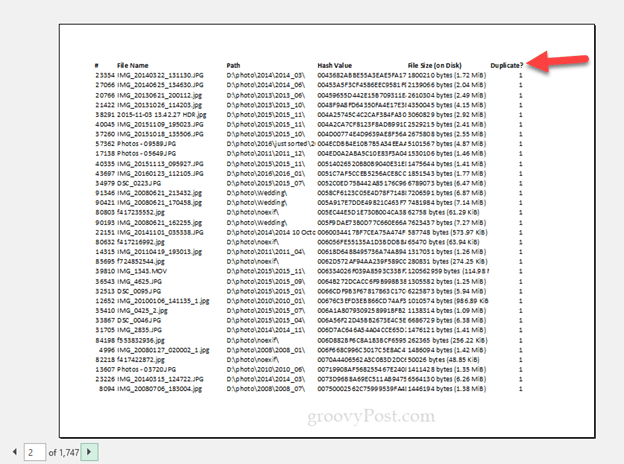
Jeśli chcesz zrobić to samo z kolumnami, wykonaj powyższe kroki, ale wprowadź kolumny w „Kolumny do powtórzenia po lewej stronie”.
Masz pytania lub komentarze dotyczące programu Excel? Zostaw komentarz lub napisz do mnie e-mail!